本帖最后由 崔巍 于 2015-8-17 21:54 编辑
使用Livegrade和Davinci Resolve创建每日拍摄小样的工作流程
在创建每日素材小样时使用现场的调色数据,可以有效节约时间和沟通成本。Blackmagic Design公司的“DaVinci Resolve” (达芬奇)(http://www.blackmagic-design.com/products/davinciresolve) 是一个广泛用于调色和DIT,创建每日小样的软件,本文将向您介绍,如何将您在现场预先使用LiveGrade实时调色的设置转换到Davinci Resolve,在现场为您节约宝贵的时间。
CDL调色模式
LiveGrade的CDL调色模式使您可以将当前调色预设导出为ASC-CDL文件,这些CDL文件可以被用于不同的调色与后期软件。
要将ASC-CDL文件导入Resolve 或者Resolve Studio,请遵照以下步骤:
1,从LiveGrade中导出ASC-CDL文件
- 首先确保您处于LiveGrade中的“Alexa Look”调色模式,通过在调色控件上切换,或者从调色素材库应用一个类型为“Alexa Look”的预设,都可以进入这个模式。

- 选择 “File” -> “Save current Grade as…”(文件>将当前调色保存为) 或者“Save selected Grade as…” (将选中的调色保存为),保存.cdl文件。您可以使用文本编辑器打开这个文件,看一下典型的ASC-CDL XML的语法。
- 提示:要自动将CDL文件匹配到素材上,您可以在导出时使用自动命名模板。
2,将ASC_CDL文件导入达芬奇Resolve
- 在Resolve中,进入“Color”界面
- 在:“Still”静帧面板,鼠标右键单击并选择“Import”(导入)
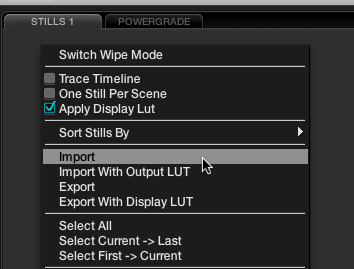
- 在打开的对话框底部,选择“CDL files (*.cdl)” (CDL文件),然后找到LiveGrade导出的CDL文件存放位置
- 一个新的有着CDL文件名的 “Still”单帧将会被导入进 “Still”面板
- 在时间线上选择您想要将CDL调色赋予的一个或者多个素材。
- 右键点击新导入的Still单帧,然后在弹出的菜单中选择“Add correction” (添加调色效果)

- 您可以看到,来自LiveGrade的调色效果已经显示在画面上,三色轮界面也对应着导入的CDL的设置。
3,应用一个数据查找表 (3D LUT)
如果您在LiveGrade的CDL调色模式下,在LUT面板对素材应用过3D LUT(例如,作为log素材转换为正常高清Rec.709色彩空间的预览LUT),那么请确保这个LUT同样要在Davinci Resolve当中使用。
基于LiveGrade中调色节点的排列顺序,您可能需要从Resolve软件的 “Config”(配置)界面,选择读取一个 “3D Input Lookup Table”(输入3D LUT文件)或者(输出3D LUT文件)来设置和LiveGrade中相同的调色排列顺序。
- 如果在LiveGrade中,CDL节点是排列在上方,LUT是在CDL调色数值之后应用在画面上的,那么,您需要在Resolve软件中,将LUT设置为output LUT(输出LUT)
- 如果在LiveGrade中,CDL节点是排列在下方,LUT是在CDL调色数值之前应用在画面上的,那么,您需要在Resolve软件中,将LUT设置为input LUT(输入LUT)
了解更多关于LiveGrade的 CDL调色模式
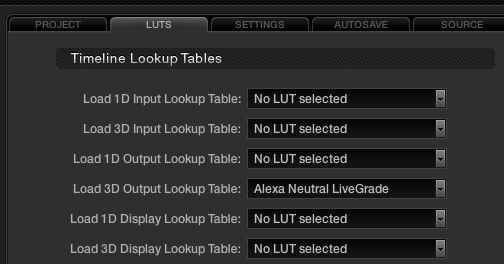
了解更多关于LiveGrade的 CDL调色模式
Alexa Look(艾丽莎色调)模式
Resolve 不支持直接导入Alexa Look的(xml)文件,不过你可以在LiveGrade中导出3D LUT文件,然后将他们在导入Scratch赋予对应的每一个素材。
1. 从LiveGrade导出3D LUT
- 首先确保您处于LiveGrade中的“Alexa Look”调色模式,通过在调色控件上切换,或者从调色素材库应用一个类型为“Alexa Look”的预设,都可以进入这个模式。
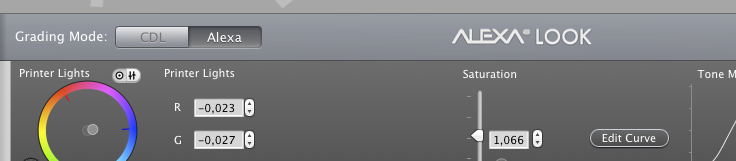
- 选择“File” -> “Save current Grade as 3D LUT…”(文件>将当前调色保存为3D LUT) 或者 “Save selected Grade as 3D LUT…”(将选中的调色保存为3D LUT),将调色保存为 “DaVinci Resolve” 的.dat后缀的LUT文件。
- 提示:要自动将CDL文件匹配到素材上,您可以在导出时使用自动命名模板。
将.DAT文件导入Resolve
- 在Finder中,前往 /Library/Application Support/Blackmagic Design/DaVinci Resolve/LUT/Arri 路径
- 将在LiveGrade中导出的 .DAT文件拷贝到这个文件夹
- 重新启动Resolve 或者在“Config” 页面点击 “LUT”标签下的“Update Lists”(更新LUT列表)按钮,以刷新LUT。
3,选择3D LUT
- 在Resolve中,前往“Color”界面
- 在Clip面板中,鼠标右键点击节点,并选择正确的LUT文件

了解更多LiveGrade的 Alexa Look调色模式
原文链接:http://kb.pomfort.com/livegrade/6-workflow_tutorials/asc-cdl-workflow-with-livegrade-and-resolve/
|